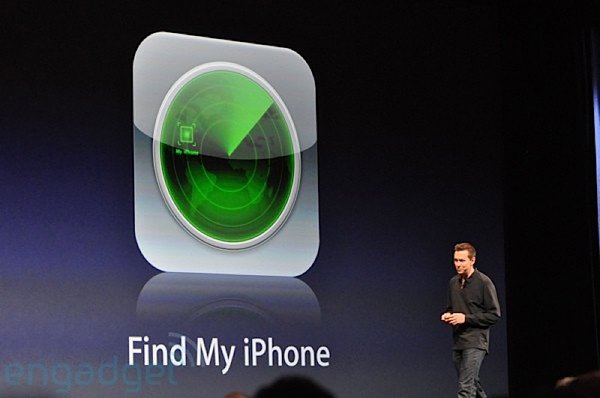
iOS-девайси, зокрема iPhone і iPad, завжди були і залишаються одними з найбажаніших мобільних апаратів не тільки для законних власників, але і для зловмисників, які займаються незаконним придбанням предметів їм не належать. Як захистити себе від крадіжки або як знайти iPhone до комп’ютера і без нього? Читайте “під катом”.
Зміст інструкції
Якщо після прочитання інструкції Ви не зможете знайти ваш смартфон, то iPhone 6, наприклад, можна придбати зі знижкою у наших партнерів, магазині iCom.
Сьогоднішня інструкція буде присвячена питанням безпеки, ви дізнаєтеся що з себе представляє функція “Знайти iPhone” (в оригіналі “Find My iPhone”), як її налаштувати, як знайти iPhone до комп’ютера і без нього, що зробити відразу після покупки новенького iPhone в першу чергу.
Питань безпеки компанія Apple у всі часи приділяла максимальну увагу, взяти навіть той факт, що для комп’ютерів Mac не розробляються антивірусні програми, вони просто не потрібні силу деяких особливостей самої операційної системи і підходу компанії Apple до її розповсюдження. Так і у випадку з мобільною операційною системою iOS, з кожною новою версією, захистити iPhone або iPad від крадіжки або втрати стає все простіше. Навіть при самому несприятливому результаті (навмисна крадіжка) знайти апарат можливо, зробити це досить просто, якщо, звичайно, зловмисник “не в темі”, таких, на щастя, не багато.
Допомогти знайти iPhone, був вкрадений або загублений, покликане спеціальний додаток, що входить до складу iOS, іменоване “Знайти iPhone“. Саме воно відповідає за пошук iPhone і не тільки його у випадку пропажі, тому в саму першу чергу після придбання нового апарату включіть і налаштуйте дану функцію. Як це зробити на прикладі iPhone, читайте нижче.
Короткий огляд програми “Знайти iPhone”
Вперше “Знайти iPhone” з’явилося в iOS 5.0, презентація якої відбулася в рамках конференції розробників WWDC 6 червня 2011 року. З моменту появи в складі iOS “Знайти iPhone” виділили в окремий додаток, яке володіло власної іконкою, інтерфейсом і унікальним набором можливостей.
На офіційному сайті компанії Apple в розділі “Довідка за iCloud”, про програму “Знайти iPhone” сказано:
Додаток “Знайти iPhone” допоможе виявити і захистити Ваш iPhone, iPad, iPod touch або Mac в разі втрати або крадіжки пристрою або комп’ютера.
В даний час додаток “Знайти iPhone” доступно не тільки з-під оболонки iOS, але і стало частиною фірмового хмарного сервісу Apple під назвою iCloud. Запустити і використовувати додаток можна з будь-якого інтернет-браузера на персональному комп’ютері, планшеті або смартфоні, платформа значення не має. Крім усього іншого, додаток можна завантажити і встановити з AppStore, воно поширюється безкоштовно.
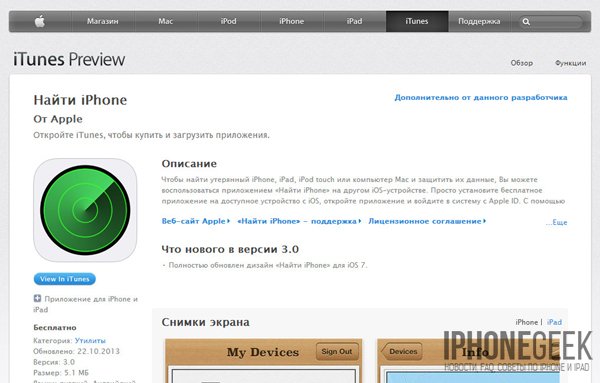
Додаток “Знайти iPhone” дозволяє:
- Визначати географічне положення пристрою на карті Світу;
- Віддалено відтворювати звуковий сигнал на пристрої, щоб його знайти;
- Використовувати спецрежим пропажі, щоб заблокувати пристрій і відстежувати його на картці;
- Віддалено стирати всі особисті дані з пристрою.
Для того, щоб скористатися всіма можливостями програми, в налаштуваннях iOS-девайса або комп’ютера Mac (для Apple-комп’ютерів з недавніх пір функція теж доступна) необхідно включити функцію “Знайти iPhone”.
Але перед цим потрібно налаштувати синхронізацію пристрою з хмарним сервісом iCloud. Про нього ми неодмінно поговоримо іншим разом, а поки перейдемо до практики.
Як увімкнути функцію “Знайти iPhone”?
- На iPhone c iOS 5.0 і вище перейдіть в Налаштування -> iCloud і переведіть вимикач “Знайти iPhone” в положення “Включено”;
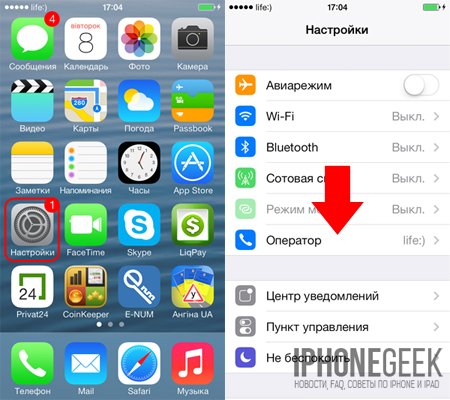
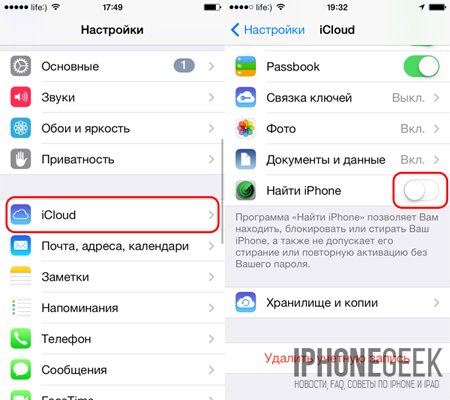
- Введіть логін і пароль від Apple ID і підтвердіть включення функції і як наслідок автоматичне включення служби геолокаціі, тапніте на кнопці “ОК”.
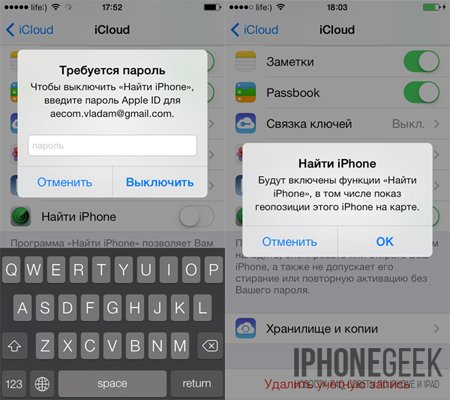

Блокування активації функції “Знайти iPhone”
З релізом iOS 7 для “Знайти iPhone” додана нова можливість – “Блокування активації“. Дана можливість дозволяє повністю заблокувати пристрій прив’язане до облікового запису Apple ID, не допоможе навіть перепрошивка пристрою. Включається автоматично при настройці “Знайти iPhone”.
Коли заблоковано користувач iPhone повинен буде вводити облікові дані від Apple ID:
- виключенні “Знайти iPhone” на апараті;
- видалення облікового запису iCloud у налаштуваннях пристрою;
- стиранні особистих даних і повторної активації iOS-девайса.
Якщо на iPhone або iPad включена функція “Знайти iPhone і як наслідок включена блокування активації, навіть при оновленні/відновлення iPhone після вибору мови, країни і підключення до мережі для активації пристрою необхідно буде ввести дані від Apple ID. Без цього користуватися апаратом буде неможливо, ще один стимул повернути вкрадений або знайдений iPhone законному власнику, нехай і за винагороду.
В інструкції з iCloud сказано:
“Якщо ви забудете пароль і не зможете його відновити, ви втратите доступ до облікового запису Apple ID і, ймовірно, не зможете використовувати або повторно активувати пристрій”.
Якщо ви з якої-небудь причини забудете свій логін або пароль від Apple ID активувати iOS-девайс без нього буде неможливо навіть при зверненні в службу підтримки Apple! Якщо є доступ до електронної пошти на яку зареєстрований Apple ID, пароль можна відновити, але спрацьовує відновлення не завжди. Будьте обережні.
Як знайти iPhone з комп’ютера?
Припустимо, що ви втратили iPhone і ніяк не можете знайти його самостійно. Використовуючи персональний комп’ютер з підключенням до мережі Інтернет і веб-інтерфейс iCloud вирішити дану проблему можна досить просто.
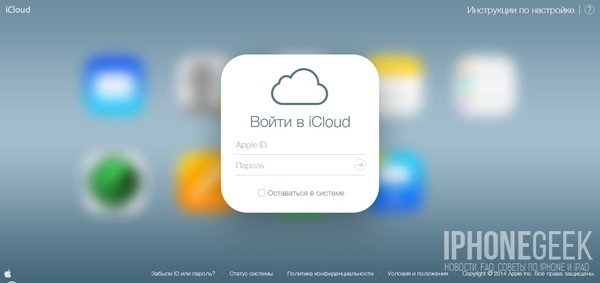
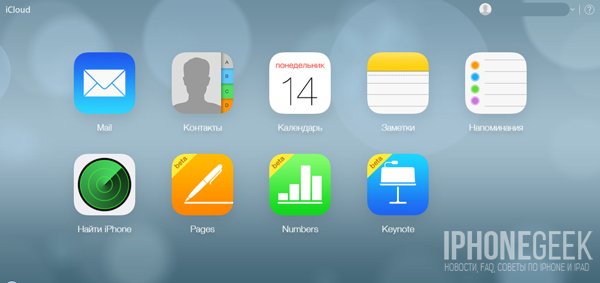
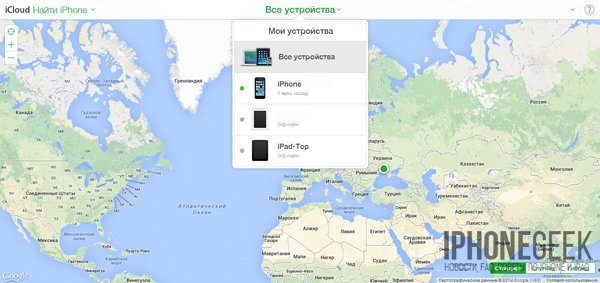
Ще раз нагадаємо, що визначити місце розташування iOS-девайса можна тільки тоді, коли він підключений до інтернету.
Примітка: Якщо на момент пошуку втрачене або викрадене пристрій знаходиться “не в мережі”. На карті буде відображено останнє відоме розташування. Інформація буде доступна протягом 24 годин.
Додаток “Знайти iPhone” дозволяє отримувати email-повідомлення у випадку якщо пристрій з’явиться в мережі, для цього:
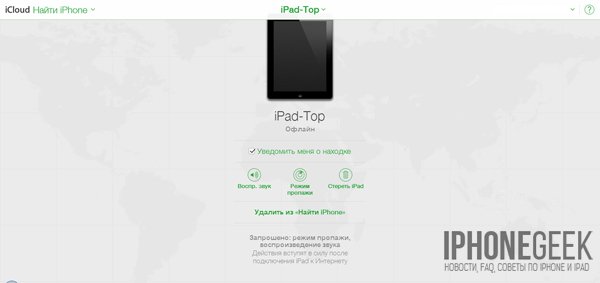
Як знайти iPhone через iCloud без комп’ютера?
Знайти iPhone через iCloud можливо не тільки з персонального комп’ютера, це можна зробити з будь-якого іншого мобільного апарату (смартфона, планшета, ноутбука), єдина умова – активне підключення до інтернету. Процедура пошуку повністю ідентична.
З будь-якого доступного пристрої перейдіть на сайт iCloud.com, авторизуйтесь і увійдіть в додаток “Знайти iPhone”. В меню “Мої пристрої” виберіть свій апарат і готово!
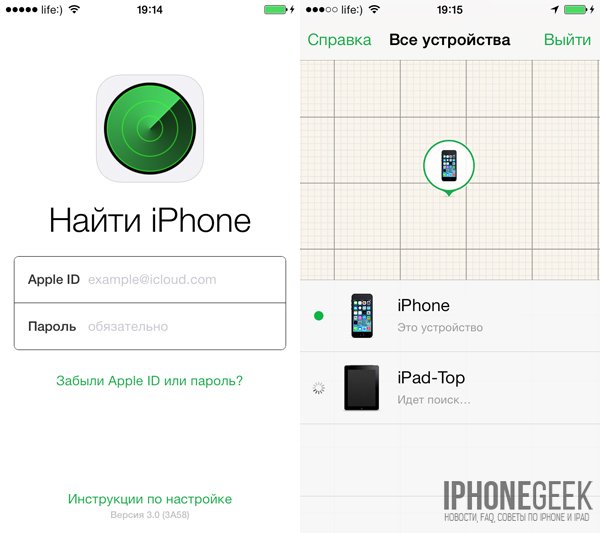
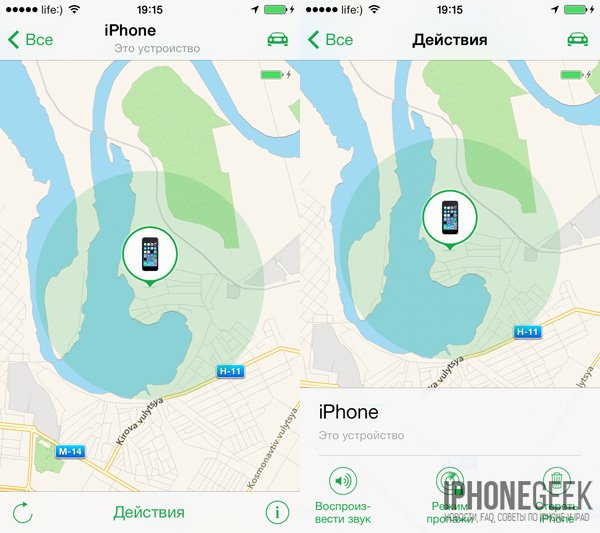
Може трапитися і так, що ви втратили iPhone в межах свого будинку або кімнати і на карті при визначенні місця розташування iPhone буде відзначений ваш домашню адресу. Не біда, і в цьому випадку через iCloud знайти iPhone буде ще простіше.
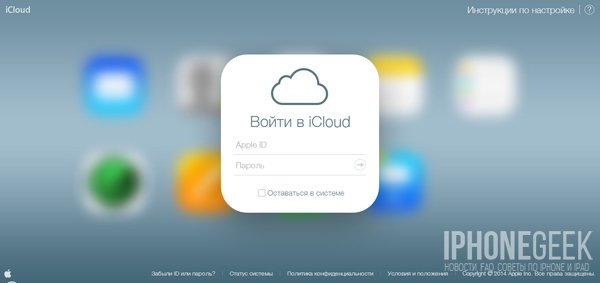
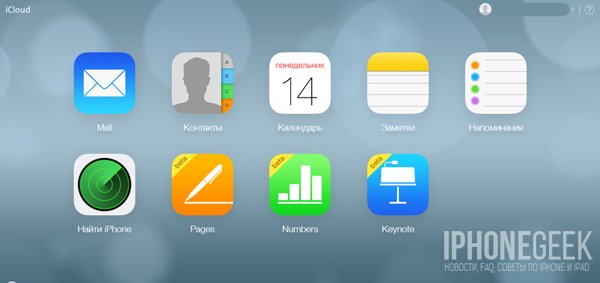
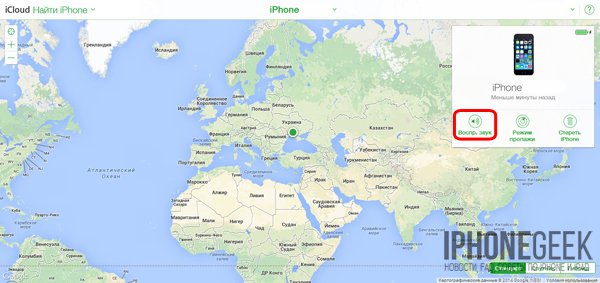

Як заблокувати вкрадений iPhone?
Додаток “Знайти iPhone” дозволяє заблокувати iOS-девайс і не дасть зловмиснику його використовувати, причому не допоможе ні перезавантаження iPhone, навіть перепрошивка з DFU-режиму або Recovery Mode.
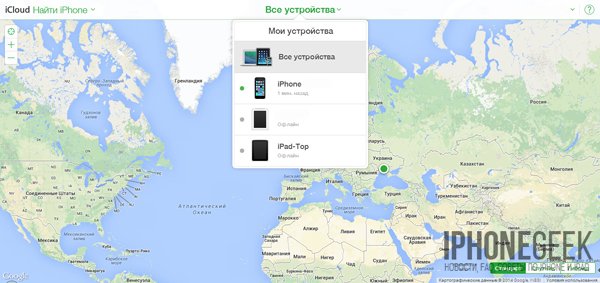
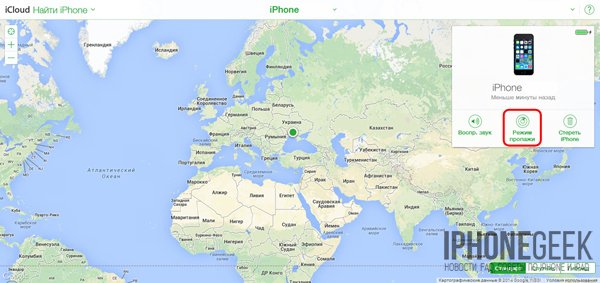
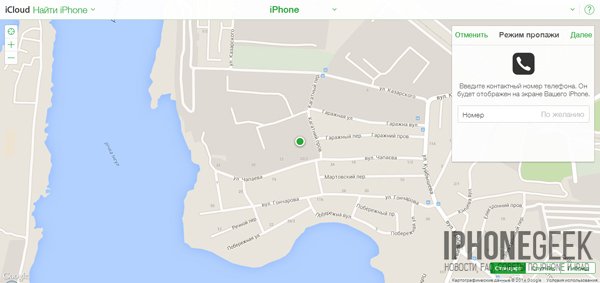
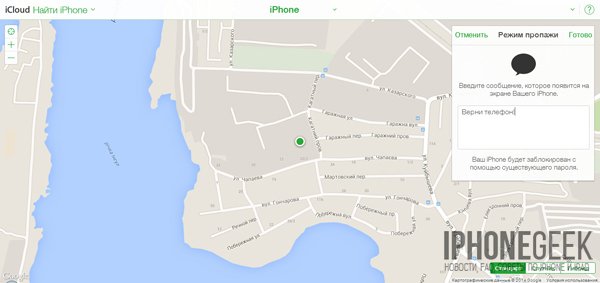
Після виконання даної операції на апарат буде надіслано текстове повідомлення і вказаний номер телефону. До того ж, якщо ви встановили пароль блокування в Настройки -> Основні -> TouchID і пароль, для того, щоб розблокувати пристрій для якого включений режим пропажі необхідно буде ввести пароль.
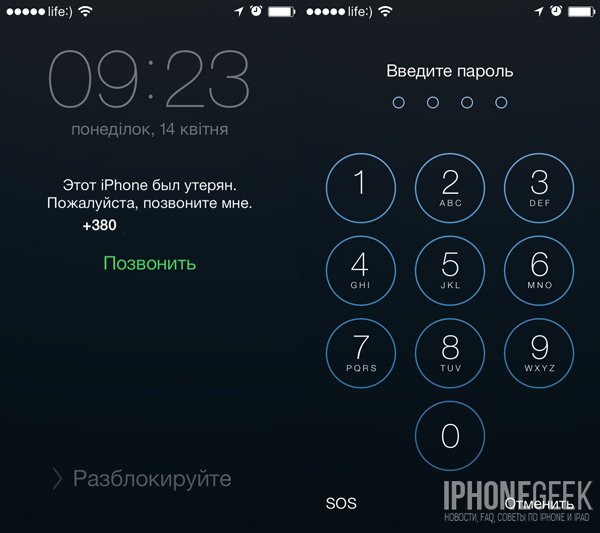
Для тих пристроїв, які не знаходяться в мережі, при включенні режиму пропажі можна віддалено задати пароль блокування, без введення якого зловмисник не зможе розблокувати апарат після входу в інтернет.
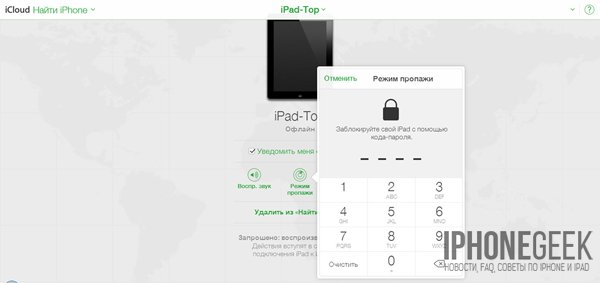
Як стерти особисті дані з вкраденого iPhone?
В арсеналі програми “Знайти iPhone” є ще одна чудова можливість, одним рухом можна повністю стерти (видалити) особисті дані з вкраденого або загубленого пристрою. Для того, щоб стерти персональні дані необхідно:
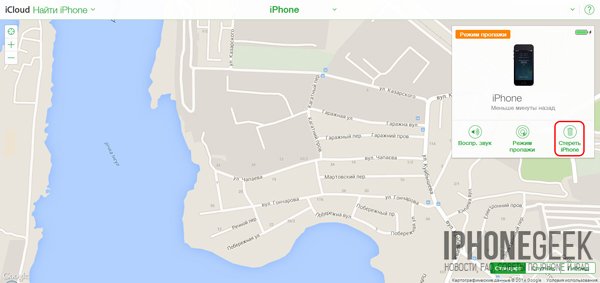
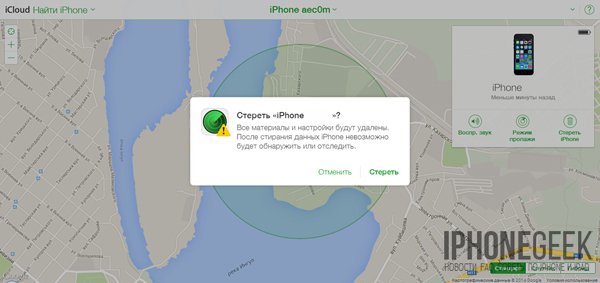
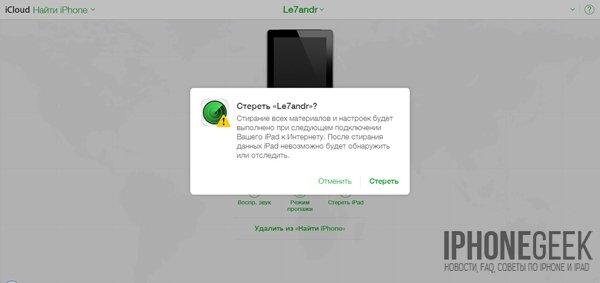
Пам’ятайте, у разі якщо ви ініціюєте стирання даних у пристрої надалі його неможливо буде відстежити.
Як відключити функцію “Знайти iPhone”?
Відключити функцію визначення геопозиции і віддаленого управління iPhone або iPad не складно, зробити це можна на комп’ютері ос Windows або Mac, на планшеті або смартфоні (операційна система не має значення). Ми описали 4 способу як відключити Знайти iPhone, порекомендувати один конкретний складно, оскільки ситуації бувають різні, найпростіший опишемо знову.
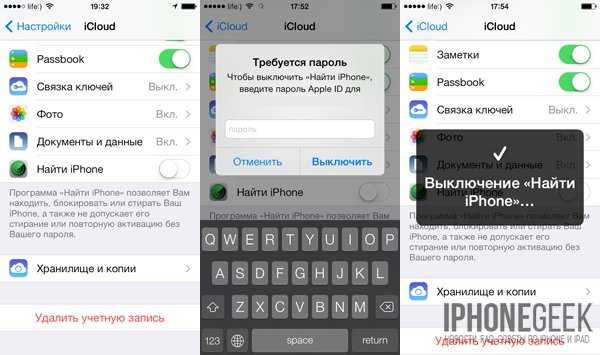
Щоб вимкнути функцію “Знайти iPhone” необхідно виконати будь-яке з зображень нижче дій:
- Відключити функцію “Знайти iPhone”;
- Видалити обліковий запис iCloud у налаштуваннях пристрою;
- Стерти контент і налаштування в iPhone;
- Видалити пристрій з облікового запису Apple ID на сайті iCloud.com.
Необхідна умова при виконанні цих дій – введення даних від облікового запису Apple ID: логін і пароль.
Функція відключена, iPhone не буде відображатися на карті, його неможливо буде блокувати, відправити звуковий сигнал або повідомлення. Відключайте “Знайти iPhone” тільки у разі крайньої необхідності, не слід позбавляти iPhone захисту.
Окреме спасибі розробникам за повідомлення на електронну адресу зареєстрований як Apple ID про те, що функція “Знайти iPhone” на підключеному до iCloud апараті була відключена.
Єдиний випадок, коли вимкнути “Знайти iPhone” вам все ж доведеться, причому самостійно – при відновленні iPhone.

Додаток “Знайти iPhone володіє великим набором важливих можливостей, воно неодмінно допоможе у випадку втрати або крадіжки пристрою, може захистити апарат від несанкціонованого використання, правда є невеличке “АЛЕ”.
Важливо знати
Додаток “Знайти iPhone” зможе визначити місце розташування пристрою тільки в тому випадку, якщо воно буде підключено до мережі Інтернет. Якщо iPhone знаходиться за межами мережі, на карті в “Знайти iPhone” буде відображено останнє відоме місце його розташування і лише протягом 24 годин.
Для того, щоб на iPhone відтворити звук, активувати режим пропажі або стерти всі особисті дані пристрій також має перебувати в мережі.
Якщо iPhone в даний час не підключений до інтернету, а ви через “Знайти iPhone” в iCloud включили режим пропажі, активований він буде тільки тоді, коли пристрій з’явиться в мережі.
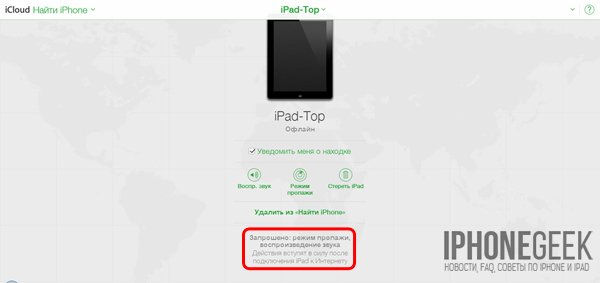
Дуже сподіваємося, що наша інструкція була вам корисна і допоможе убезпечити себе від втрати iPhone, iPad і комп’ютера Mac або несанкціонованого їх використання у випадку крадіжки. Першим ділом увімкніть “Знайти iPhone”, задайте пароль блокування у налаштуваннях iOS-девайса, ці нехитрі маніпуляції неодмінно допоможуть вам в майбутньому.
Відеоінструкція по додатком “Знайти iPhone”
Якщо у вас виникли питання або ви хочете поділитися з читачами нашого сайту корисною інформацією по темі, пишіть в коментарях, всі ми будемо вам дуже вдячні!